1°) Récupérer de l’agent SYNOLOGY sur la machine Linux Centos
Dans un premier temps, il faut télécharger l’agent client de backup pour la machine Centos.
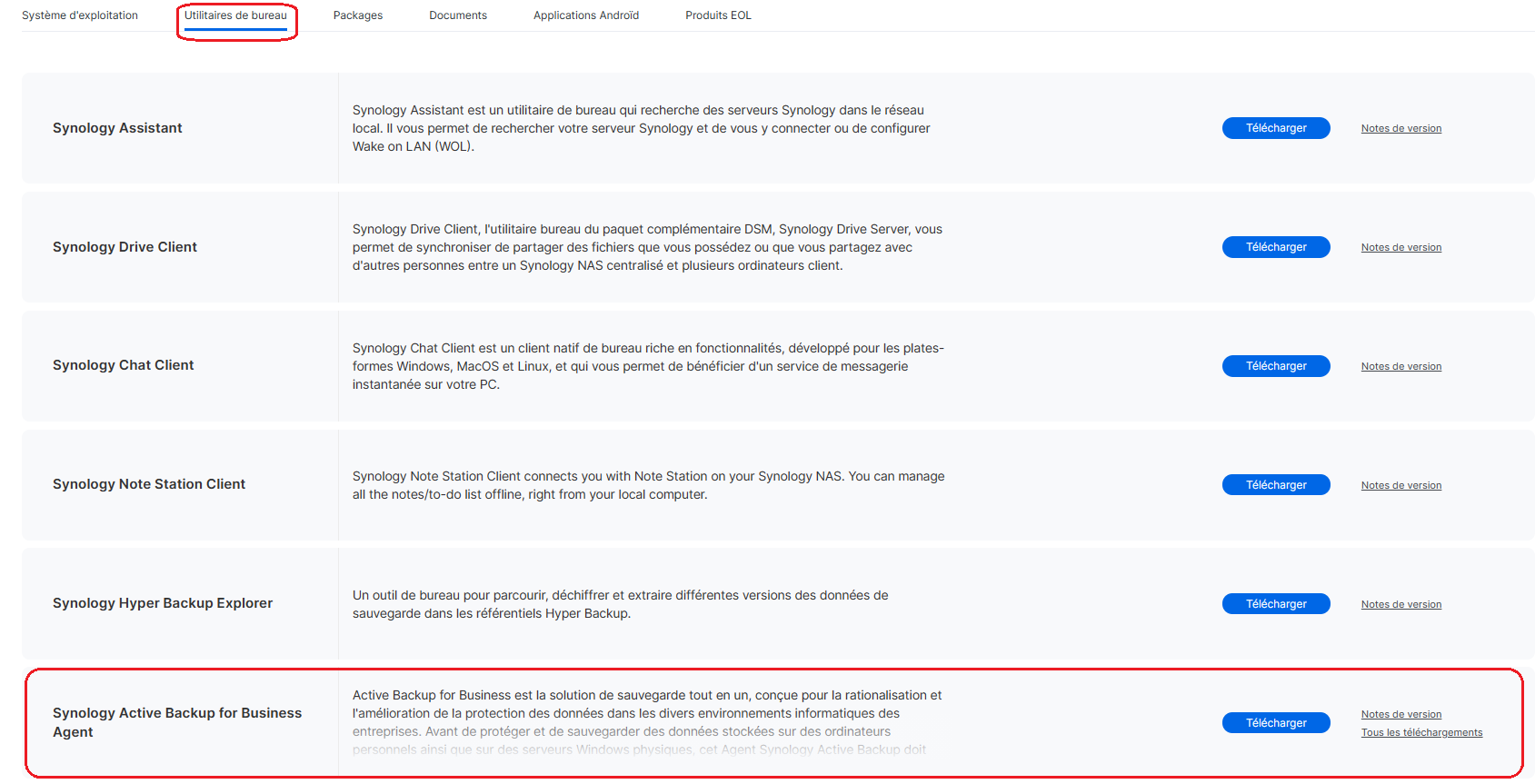
Dans la section « Utilitaire de Bureau » et télécharger « Synology Active Backup for Business Agent »

Transférer le fichier « Synology Active Backup for Business Agent-2.2.0-2074-x64-rpm.zip » sur la machine Centos 7 distante.
Pour faciliter les transferts de fichier du monde Linux⬄Windows , j’utilise MobaXterm.
- Disponible sur : https://mobaxterm.mobatek.net/
/home/mobaxterm#cd /cygdrive/c/Users/<nom_user>/Downloads/ /cygdrive/c/Users/ <nom_user>/Downloads# ls -al |grep Synology |grep rpm.zip /cygdrive/c/Users/ <nom_user>/Downloads# scp "Synology Active Backup for Business Agent-2.2.0-2074-x64-rpm.zip" root@192.168.1.134:/home

2°) Installation Agent Backup Business
[root@Centos7 ~]# cd /home [root@Centos7 home]# ls toto Synology Active Backup for Business Agent-2.2.0-2074-x64-rpm.zip [root@Centos7 home]# yum install unzip [root@Centos7 home]# unzip "Synology Active Backup for Business Agent-2.2.0-2074-x64-rpm.zip" [root@Centos7 home]# ls –al
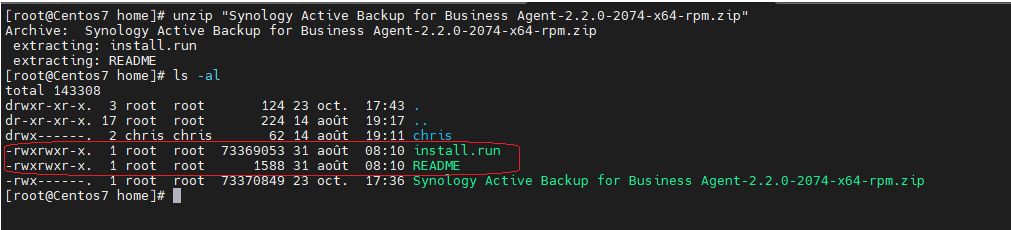
[root@Centos7 home]# ./install.run
Installation des paquets suivants
Paquets PERL

Repository epel
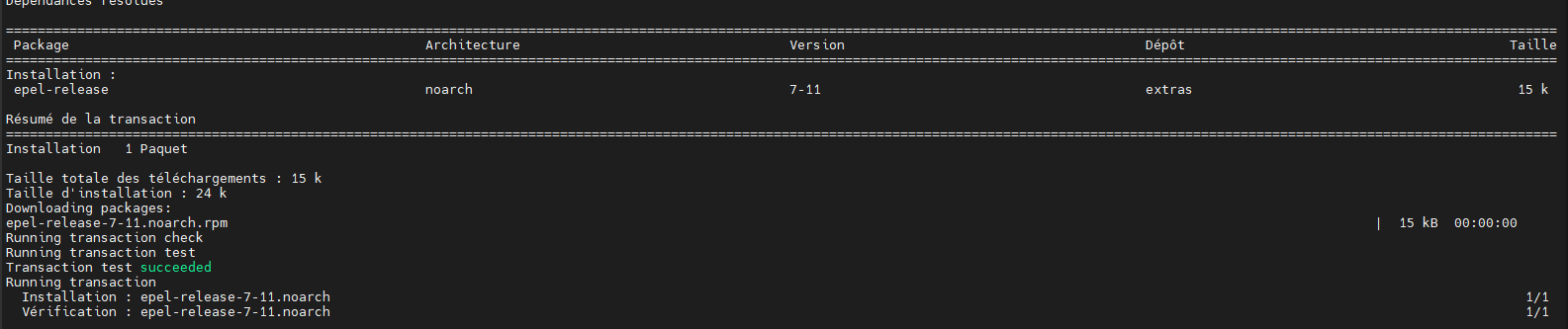
Paquets des outils/libs dev et Système

3° Configurer l’agent avec votre Serveur de Backup SYNOLOGY
[root@Centos7 home]# abb-cli -c Enter server address: « Adresse IP ou Nom SYNOLOGY » Enter username: « User admin autorisé » Enter password: « Password de votre User admin »

4° Paramétrage de la Sauvegarde
Se connecter sur votre serveur SYNOLOGY
Vérifier dans les messages de notification du SYNOLOGY la bonne connexion de la machine client Centos7.
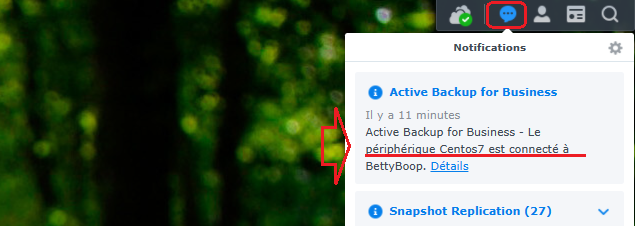
Lancer « Active Backup Business »

« Serveur Physique » puis onglet « Linux » – La machine devrait apparaitre dans l’inventaire.
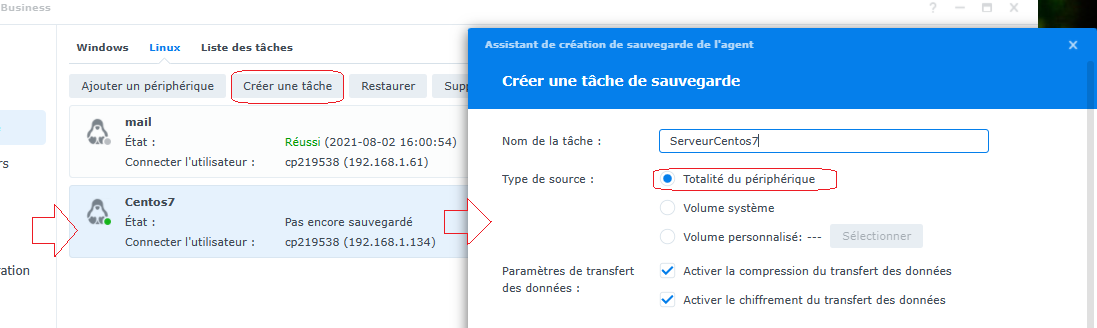
Sélectionner la machine puis « Créer une tâche ».
- Donner un nom à la tâche
- Choisir « Totalité du périphérique »
- Activer la compression
- Activer le chiffrement
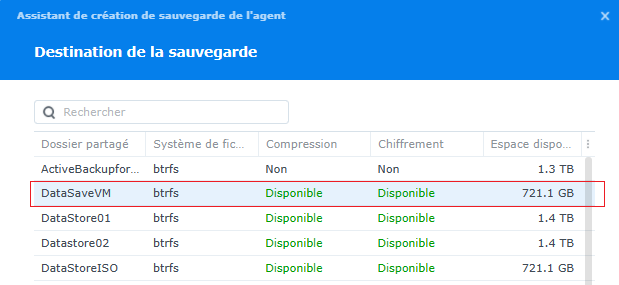
Choisir le Datastore de destination de la sauvegarde puis « Suivant »

Activer la compression et le chiffrement avec Mot de passe « Fort » puis « Suivant »

« Suivant »
Schreduler

Choisir votre type de sauvegarde, exemple ici
- Sauvegarde programmée tous les dimanches
- Sauvegarde à 1H du Matin
Politique de rétention
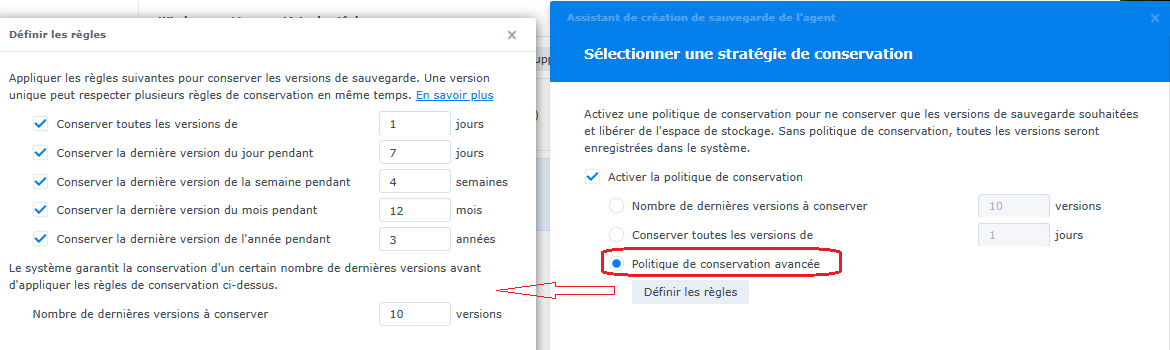
- Une sauvegarde par jour
- Une sauvegarde par Semaine
- Une sauvegarde par mois
- Une sauvegarde par an
- Conservation de 3 années

Choisir l’utilisateur ayant les privilèges de restauration et « Suivant »
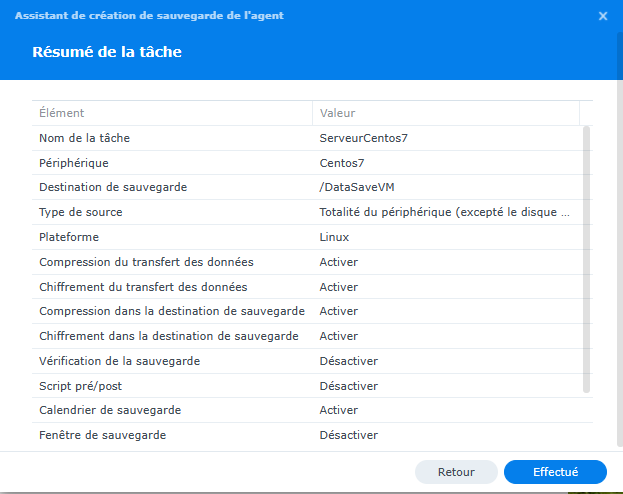
« Effectué »

« OK »
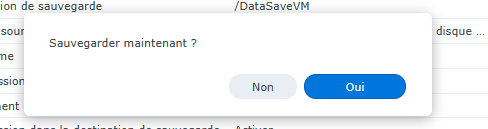
Faire une sauvegarde immédiate « OUI »
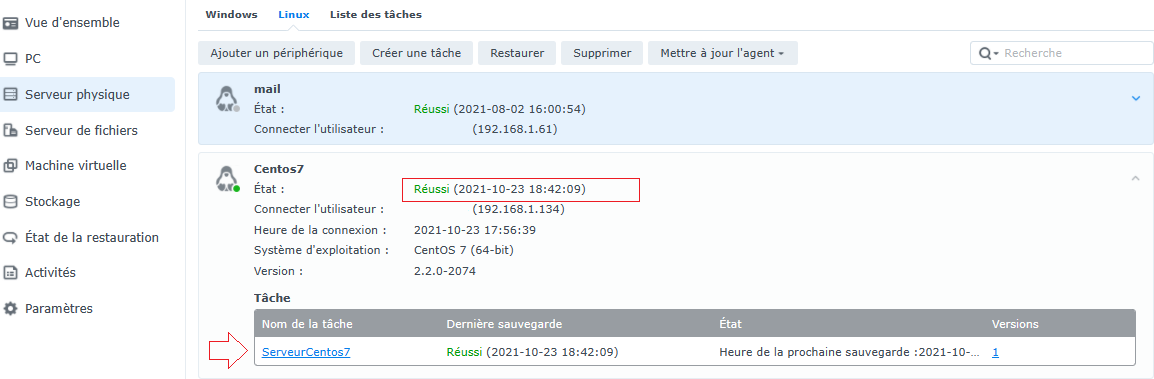
5° Test de restauration
Nous avons fait une sauvegarde à l’instant de la machine Centos. Le but du test sera de supprimer un fichier et le restaurer avec la sauvegarde.
[root@Centos7 home]# ls –a

Supprimons le fichier « install.run » et essayons de le restaurer via notre SYNOLOGY
[root@Centos7 home]# rm -y install.run
Restauration du fichier
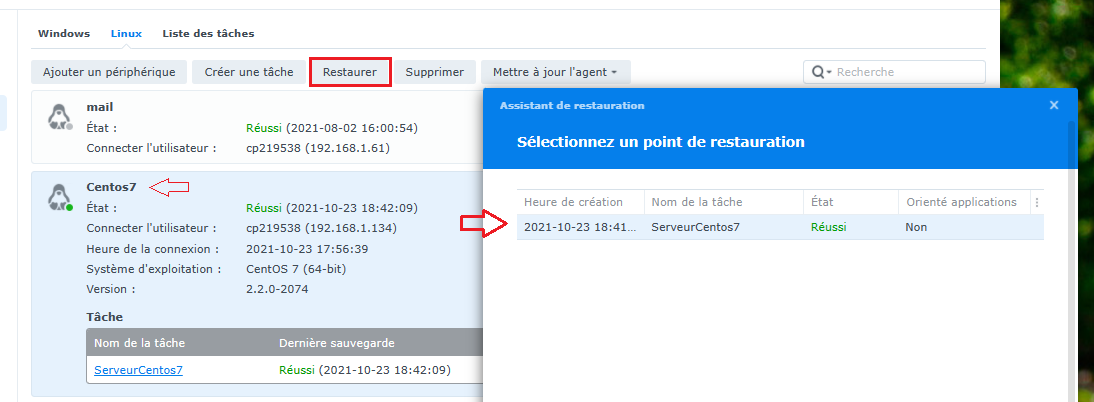
Sélectionner la machine dans l’inventaire et « Restaurer » dans l’inventaire.
Cliquer le point de restauration puis « Suivant »

Rentrer la clef de chiffrement puis « OK »

Cliquer « Active Backup Business Portal » et « Suivant »

Se rendre sur la ressource « /home/ » et sélectionner le fichier «install.run » puis « Restaurer »

« OK »

Le fichier est bien restauré dans le répertoire de destination.
6°) Check la tâche de sauvegarde « ServeurCentos7 »
Nous avons précédemment configuré une sauvegarde tous les dimanches à 1H00 du matin.
Vérifions la bonne exécution de cette tâche de sauvegarde sur notre SYNOLOGY.
Dans les notification SYNOLOGY

Dans Active Backup for Business

Views: 15

